日期: 2020-08-14 13:58:30 人气: -
1:打开PPT,“插入”--“日期和时间”
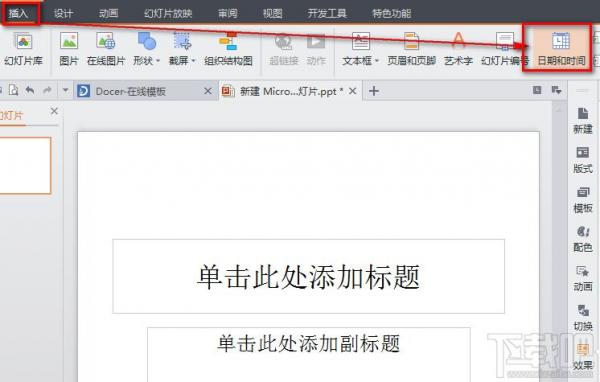
2:记得在“日期和时间”前面打勾。在点击全部应用。
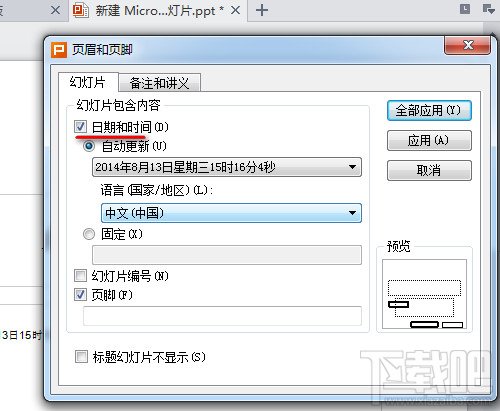
3:就可以看到页面上就有现在的时间。
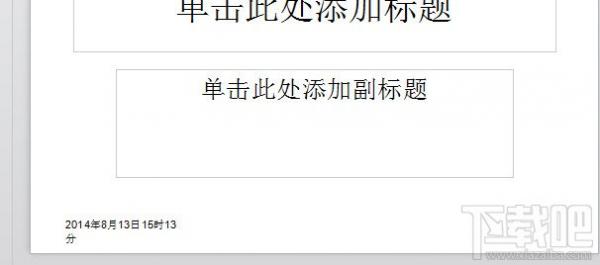
4:时间的位置不是变得。可要在那里移动呢?点击“设计”找到“编辑模板”
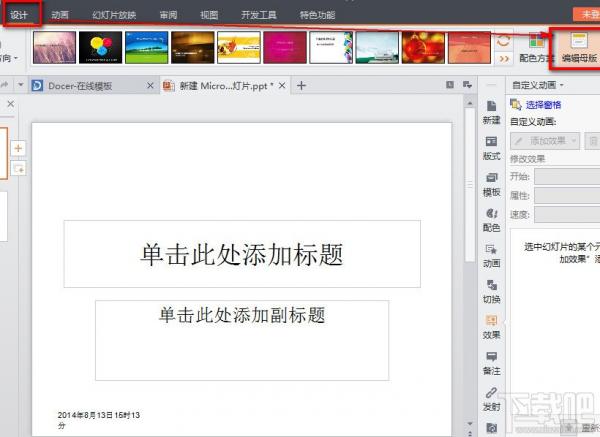
5:点击进入就可以编辑模板,可以看到时间的排版,可以移动到你想要的位置。排版好了,就得点击右上角的“关闭”
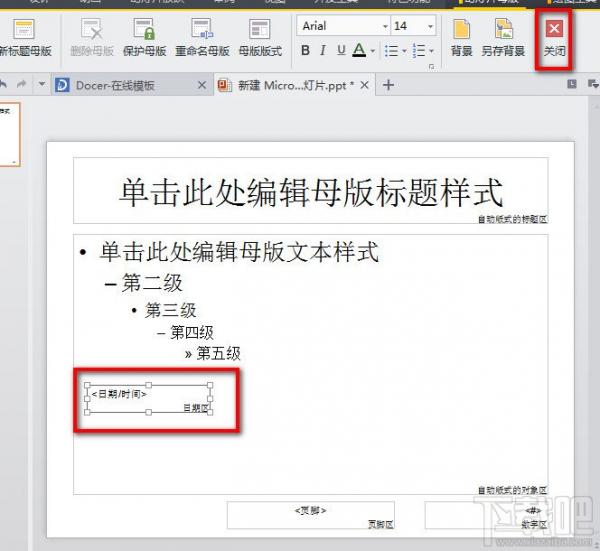
6:就可以看到排版后,时间放在位置。
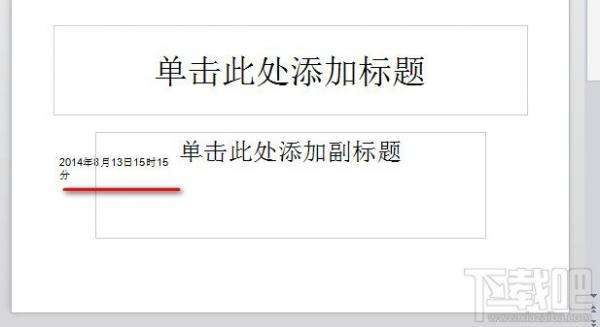
版权信息:本站所有资源仅供学习与参考,请勿用于商业用途,如有侵犯您的版权,请及时联系客服,我们将尽快处理。